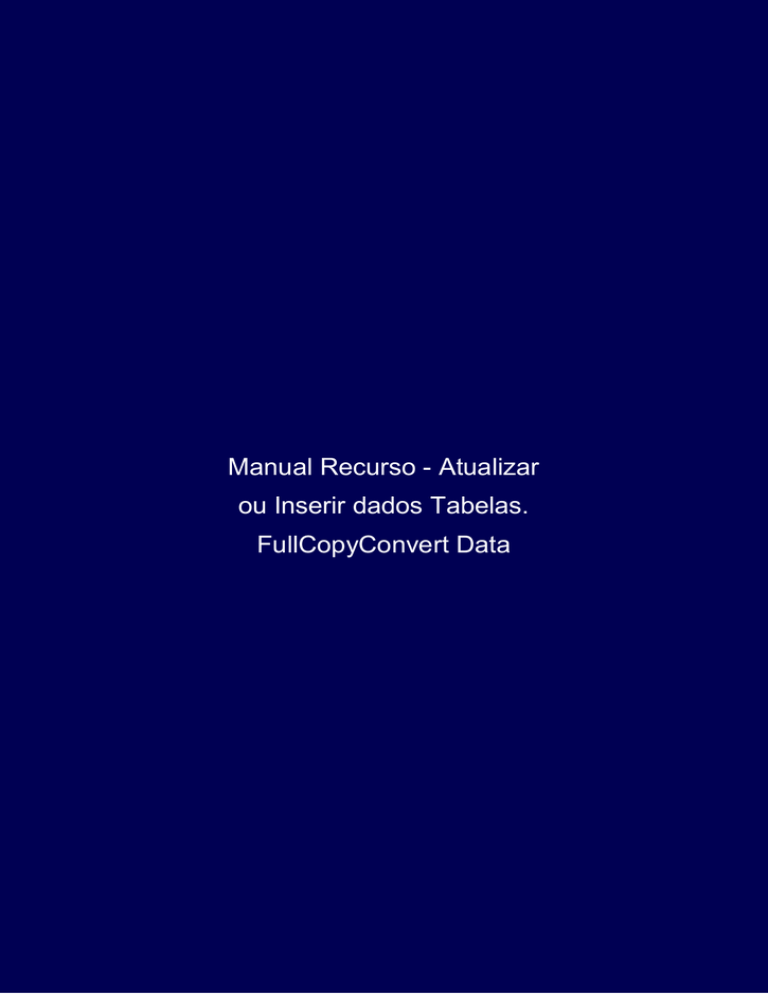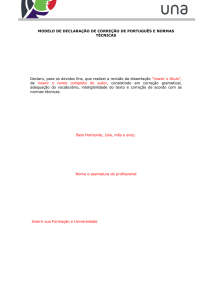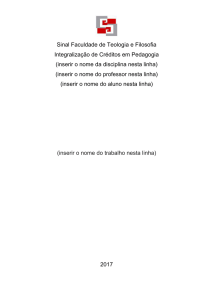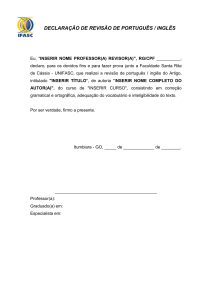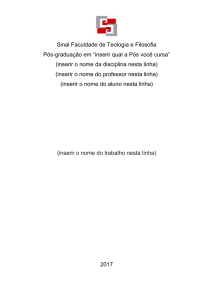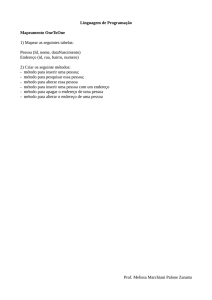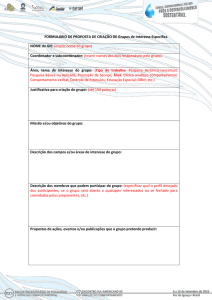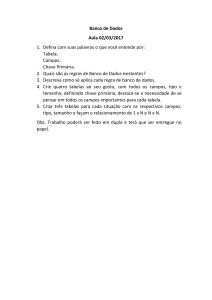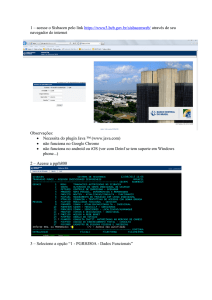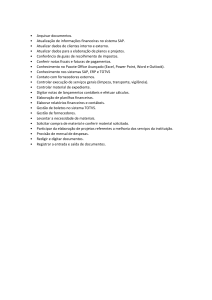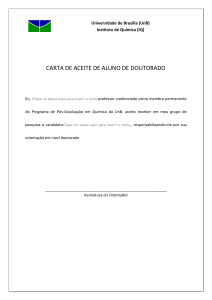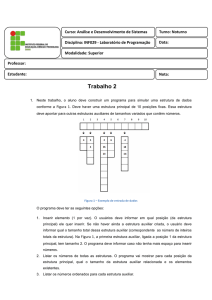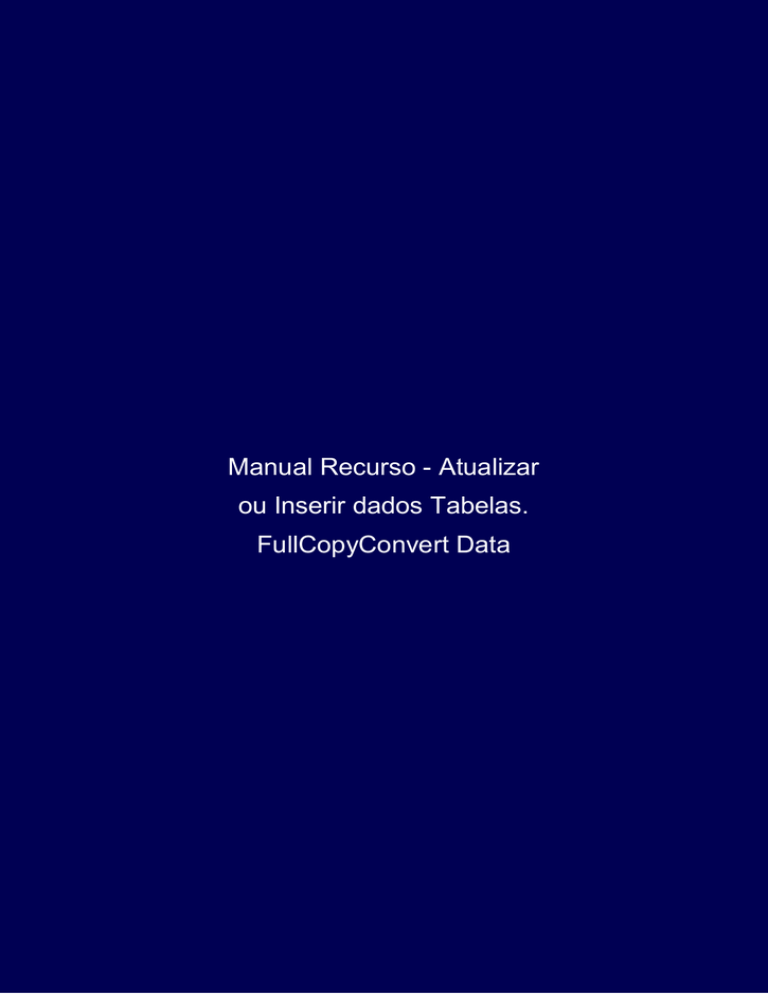
Manual Recurso - Atualizar
ou Inserir dados Tabelas.
FullCopyConvert Data
Revisão: Janeiro / 2014
Sumário
Bem-vindo ao FullCopyConvert Data! Estas instruções irão guiá-lo para a
utilização do recurso de Atualizar ou Inserir dados nas tabelas de destino. Iremos
te orientar como deverá realizar a configuração no FullCopyConvert Data, para
as bases de dados Firebird 2.1 ou Superior, MySQL, Oracle, PostgreSQL e
SQLite.
Sobre o FullCopyConvert Data. ............................................................................................ 3
Contato........................................................................................................................................ 3
Atualizar ou Inserir dados tabelas - Firebird. ................................................................... 4
Atualizar ou Inserir dados tabelas - Postgres. ................................................................. 6
Atualizar ou Inserir dados tabelas - SQLite. ..................................................................... 8
Atualizar ou Inserir dados tabelas - MySQL.................................................................... 10
Atualizar ou Inserir dados tabelas - Oracle. .................................................................... 12
Edição: Suporte Técnico FullCopyConvert Data
2
Sobre o FullCopyConvert Data.
FullCopyConvert é uma ferramenta especializada em conversão e
migração de dados, oferece uma forma confortável e fácil de converter suas
informações de um banco de dados para outro. Com o FullCopyConvert você
poderá converter as informações das seguintes bases de dados disponíveis.
Contato.
O suporte do FullCopyConvert Data é feito através de e-mail. É necessário
apenas enviar um e-mail para [email protected] relatando o
problema o ocorrido ou mesmo uma dúvida.
Edição: Suporte Técnico FullCopyConvert Data
3
Atualizar ou Inserir dados tabelas - Firebird.
Para iniciarmos esse processo de Atualizar ou Inserir dados nas tabelas
para o banco de dados “Firebird” faz necessário atualizar o FullCopyConvert com
a versão 5.1 ou superior, siga os passos abaixo.
1. Caso não tenha a versão 5.1 ou superior faça o Download do
atualizador em http://www.fullcopyconvert.com.br/download.
2. Para a utilização deste recurso de Atualizar ou Inserir dados
tabela você deverá estar com a versão do Firebird igual ou
superior a versão 2.1. Caso não tenha você poderá instalar a
versão disponível na pasta de instalação do FullCopyConvert
Data. Disponível em “C:\Program Files (x86)\FullCopyConvert”.
3. A atualização ou inserção verifica se todos os registros
existentes já contêm os novos valores fornecidos. Se assim for,
esses registros são atualizados. Se não, é inserido um novo
registro. No FullCopyConvert temos que informar qual é a
coluna de atualização (“Macth”), no caso a chave primária que
irá determinar a condição de atualização do registro. Caso a
tabela não tenha chave primária deverá marcar todos os
campos que será utilizado como condição de atualização.
4. Para iniciarmos o processo de Atualizar ou Inserir dados,
primeiro passo devemos acessar o FullCopyConvert e iremos
acessar a 4ª (quarta) etapa (“Etapa 4 de 6 – Ligações Tabelas
de Destino e Origem/SQL”).
5. Após acessar a opção mencionada anteriormente, clique sobre
sua tabela e clique sobre o “Combobox” da coluna “Tipo
Execução” e selecione a opção “Atualizar ou Inserir Dados
Tabela Destino”, como demonstra imagem abaixo:
Edição: Suporte Técnico FullCopyConvert Data
4
6. Após marcarmos a opção citada acima devemos clicar na aba
“3 – Mapeamento de campos” e selecionarmos os campos que
farão parte da chave de atualização do registro. No exemplo de
nossa tabela abaixo iremos marcar somente o campo que é
chave primária, se nossa tabela não existisse a chave primária,
nesse caso teríamos que marcar todos os campos que fosse
checar a unicidade do registro.
7. Note que no exemplo citado acima o mesmo já está com todos
os campos mapeados da origem “Campos de Origem” e já está
marcado todas as colunas para ser convertidas “Converte?”.
Caso queira checar como será executado o script, você poderá
clicar na aba prévia e depois sobre o botão “Gerar Prévia”, como
demonstra imagem abaixo:
Edição: Suporte Técnico FullCopyConvert Data
5
8. Agora é só marcarmos nossa tabela como “Finalizado” e irmos
para a última etapa do FullCopyConvert e executarmos o
processo de conversão.
Atualizar ou Inserir dados tabelas - Postgres.
Para iniciarmos esse processo de Atualizar ou Inserir dados nas tabelas
para o banco de dados “Postgres” faz necessário atualizar o FullCopyConvert
com a versão 5.2 ou superior, siga os passos abaixo.
1. Caso não tenha a versão 5.2 ou superior faça o Download do
atualizador em http://www.fullcopyconvert.com.br/download.
2. A atualização ou inserção verifica se todos os registros
existentes já contêm os novos valores fornecidos. Se assim for,
esses registros são atualizados. Se não, é inserido um novo
registro. No FullCopyConvert temos que informar qual é a
coluna de atualização (“Macth”), no caso quais colunas que irá
determinar a atualização do registro. Caso a tabela não tenha
chave primária será inserido um novo registro. Então para essa
atualização do registro, a tabela obrigatoriamente deverá existir
uma chave primária, para que ocorra a exceção de duplicidade
para ser disparado a rotina de Update nos registros. Caso a
tabela não tenha a chave primária irá ocorrer a duplicidade de
registros.
3. Para iniciarmos o processo de Atualizar ou Inserir dados,
primeiro passo devemos acessar o FullCopyConvert e iremos
acessar a 4ª (quarta) etapa (“Etapa 4 de 6 – Ligações Tabelas
de Destino e Origem/SQL”).
4. Após acessar a opção mencionada anteriormente, clique sobre
sua tabela e clique sobre o “Combobox” da coluna “Tipo
Execução” e selecione a opção “Atualizar ou Inserir Dados
Tabela Destino”, como demonstra imagem abaixo:
Edição: Suporte Técnico FullCopyConvert Data
6
5. Após marcarmos a opção citada acima devemos clicar na aba
“3 – Mapeamento de campos” e selecionarmos os campos que
farão parte da atualização do registro. No exemplo de nossa
tabela abaixo iremos marcar os campos que serão atualizados
e não marcaremos a chave primária. Como demonstra imagem
abaixo:
6. Note que no exemplo citado acima o mesmo já está com todos
os campos mapeados da origem “Campos de Origem” e já está
marcado todas as colunas para ser convertidas “Converte?”.
Caso queira checar como será executado o script, você poderá
clicar na aba prévia e depois sobre o botão “Gerar Prévia”, como
demonstra imagem abaixo:
Edição: Suporte Técnico FullCopyConvert Data
7
7. Agora é só marcarmos nossa tabela como “Finalizado” e irmos
para a última etapa do FullCopyConvert e executarmos o
processo de conversão.
Atualizar ou Inserir dados tabelas - SQLite.
Para iniciarmos esse processo de Atualizar ou Inserir dados nas tabelas
para o banco de dados “SQLite” faz necessário atualizar o FullCopyConvert com
a versão 5.2 ou superior, siga os passos abaixo.
1. Caso não tenha a versão 5.2 ou superior faça o Download do
atualizador em http://www.fullcopyconvert.com.br/download.
2. A atualização ou inserção verifica se todos os registros
existentes já contêm os novos valores fornecidos. Se assim for,
esses registros são atualizados. Se não, é inserido um novo
registro.
Para
a
atualização
do
registro,
a
tabela
obrigatoriamente deverá existir uma chave primária.
3. Para iniciarmos o processo de Atualizar ou Inserir dados,
primeiro passo devemos acessar o FullCopyConvert e iremos
acessar a 4ª (quarta) etapa (“Etapa 4 de 6 – Ligações Tabelas
de Destino e Origem/SQL”).
4. Após acessar a opção mencionada anteriormente, clique sobre
sua tabela e clique sobre o “Combobox” da coluna “Tipo
Execução” e selecione a opção “Atualizar ou Inserir Dados
Tabela Destino”, como demonstra imagem abaixo:
Edição: Suporte Técnico FullCopyConvert Data
8
5. Após marcarmos a opção citada acima devemos clicar na aba
“3 – Mapeamento de campos” e selecionarmos os campos que
serão atualizados os registros. Como demonstra imagem
abaixo:
6. Podemos observar na imagem acima que não existe a coluna
“Macth”, pois o SQLite se baseia pela coluna da chave primária
para atualizar ou inserir um novo registro. Caso queira checar
como será executado o script, você poderá clicar na aba prévia
e depois sobre o botão “Gerar Prévia”, como demonstra imagem
abaixo:
Edição: Suporte Técnico FullCopyConvert Data
9
7. Agora é só marcarmos nossa tabela como “Finalizado” e irmos
para a última etapa do FullCopyConvert e executarmos o
processo de conversão.
Atualizar ou Inserir dados tabelas - MySQL.
Para iniciarmos esse processo de Atualizar ou Inserir dados nas tabelas
para o banco de dados “MySQL” faz necessário atualizar o FullCopyConvert com
a versão 5.1 ou superior, siga os passos abaixo.
1. Caso não tenha a versão 5.1 ou superior faça o Download do
atualizador em http://www.fullcopyconvert.com.br/download.
2. A atualização ou inserção verifica se todos os registros
existentes já contêm os novos valores fornecidos. Se assim for,
esses registros são atualizados. Se não, é inserido um novo
registro. No FullCopyConvert temos que informar qual é a
coluna de atualização (“Macth”), no caso quais colunas que irá
determinar a atualização do registro. Então para essa
atualização do registro, a tabela obrigatoriamente deverá existir
uma chave primária, para que ocorra a exceção de duplicidade
para ser disparado a rotina de Update nos registros.
3. Para iniciarmos o processo de Atualizar ou Inserir dados,
primeiro passo devemos acessar o FullCopyConvert e iremos
acessar a 4ª (quarta) etapa (“Etapa 4 de 6 – Ligações Tabelas
de Destino e Origem/SQL”).
4. Após acessar a opção mencionada anteriormente, clique sobre
sua tabela e clique sobre o “Combobox” da coluna “Tipo
Execução” e selecione a opção “Atualizar ou Inserir Dados
Tabela Destino”, como demonstra imagem abaixo:
Edição: Suporte Técnico FullCopyConvert Data
10
5. Após marcarmos a opção citada acima devemos clicar na aba
“3 – Mapeamento de campos” e selecionarmos os campos que
farão parte da atualização do registro. No exemplo de nossa
tabela abaixo iremos marcar os campos que serão atualizados
e não marcaremos a chave primária. Como demonstra imagem
abaixo:
6. Note que no exemplo citado acima o mesmo já está com todos
os campos mapeados da origem “Campos de Origem” e já está
marcado todas as colunas para ser convertidas “Converte?”.
Caso queira checar como será executado o script, você poderá
clicar na aba prévia e depois sobre o botão “Gerar Prévia”, como
demonstra imagem abaixo:
7. Agora é só marcarmos nossa tabela como “Finalizado” e irmos
para a última etapa do FullCopyConvert e executarmos o
processo de conversão.
Edição: Suporte Técnico FullCopyConvert Data
11
Atualizar ou Inserir dados tabelas - Oracle.
Para iniciarmos esse processo de Atualizar ou Inserir dados nas tabelas
para o banco de dados “Oracle” faz necessário atualizar o FullCopyConvert com
a versão 5.1 ou superior, siga os passos abaixo.
1. Caso não tenha a versão 5.1 ou superior faça o Download do
atualizador em http://www.fullcopyconvert.com.br/download.
2. A atualização ou inserção verifica se todos os registros
existentes já contêm os novos valores fornecidos. Se assim for,
esses registros são atualizados. Se não, é inserido um novo
registro. No FullCopyConvert temos que informar qual é a
coluna de atualização (“Macth”), no caso quais colunas que irá
determinar a atualização do registro. Então para essa
atualização do registro, a tabela obrigatoriamente deverá existir
uma chave primária, para que ocorra a exceção de duplicidade
para ser disparado a rotina de Update nos registros.
3. Para iniciarmos o processo de Atualizar ou Inserir dados,
primeiro passo devemos acessar o FullCopyConvert e iremos
acessar a 4ª (quarta) etapa (“Etapa 4 de 6 – Ligações Tabelas
de Destino e Origem/SQL”).
4. Após acessar a opção mencionada anteriormente, clique sobre
sua tabela e clique sobre o “Combobox” da coluna “Tipo
Execução” e selecione a opção “Atualizar ou Inserir Dados
Tabela Destino”, como demonstra imagem abaixo:
5. Após marcarmos a opção citada acima devemos clicar na aba
“3 – Mapeamento de campos” e selecionarmos os campos que
farão parte da atualização do registro. No exemplo de nossa
tabela abaixo iremos marcar os campos que serão atualizados
Edição: Suporte Técnico FullCopyConvert Data
12
e não marcaremos a chave primária. Como demonstra imagem
abaixo:
6. Note que no exemplo citado acima o mesmo já está com todos
os campos mapeados da origem “Campos de Origem” e já está
marcado todas as colunas para ser convertidas “Converte?”.
Caso queira checar como será executado o script, você poderá
clicar na aba prévia e depois sobre o botão “Gerar Prévia”, como
demonstra imagem abaixo:
7. Agora é só marcarmos nossa tabela como “Finalizado” e irmos
para a última etapa do FullCopyConvert e executarmos o
processo de conversão.
Edição: Suporte Técnico FullCopyConvert Data
13
Questões gerais
[email protected]
Vendas questões relacionadas
[email protected]
Apoiar
Problemas com o uso de nossos programas ou
questões simplesmente técnicas?
[email protected]
Edição: Suporte Técnico FullCopyConvert Data
14